
Firefox wordt geleverd met een ingebouwde wachtwoordbeheerder genaamd Lockwise, die ook buiten de browser toegankelijk is. Maar als u een wachtwoordbeheerder zoals LASTPASS gebruikt, kunt u de pop-ups opslaan in Firefox irritant vinden. Hier is hoe je ze uitschakelt.
Als het gaat om het opslaan en synchroniseren van gebruikersnamen en wachtwoorden op al uw apparaten, raden we aan dat u een Dedicated Password Manager . Het geeft u de mogelijkheid om verschillende browsers op verschillende platforms te gebruiken. Bovendien zijn de meeste wachtwoordbeheerders met een browserverlenging.
Zodra u naar een toegewijde wachtwoordbeheerder gaat, moet u de ingebouwde pop-ups van Firefox uitschakelen voor het opslaan van gebruikersnamen en wachtwoorden.
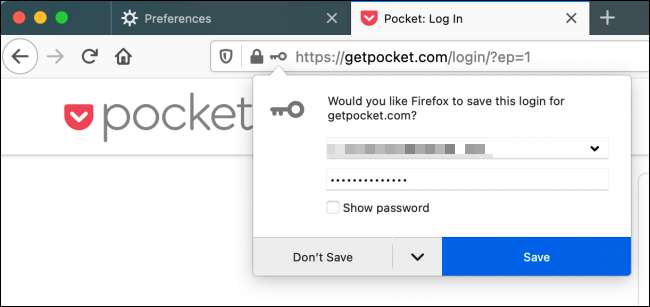
De stappen zijn anders in Firefox voor Desktop, Android, iPhone en iPad. We bestrijken alle platforms hieronder.
VERWANT: Waarom u de wachtwoordbeheerder van uw webbrowser niet gebruikt
Uitschakelen Opslaan Inloggen Pop-ups in Firefox voor Desktop
Om aan de slag te gaan, opent u de Firefox-browser op uw computer (Mac, Windows of Linux) en klik op de knop met drie regels gevonden in de rechterbovenhoek. Kies hier de optie "Voorkeuren".
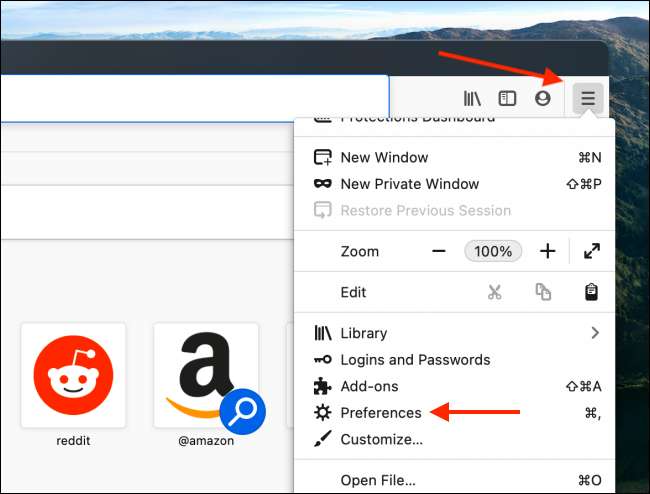
Kies uit de zijbalk de "Privacy & AMP; Beveiligings optie.
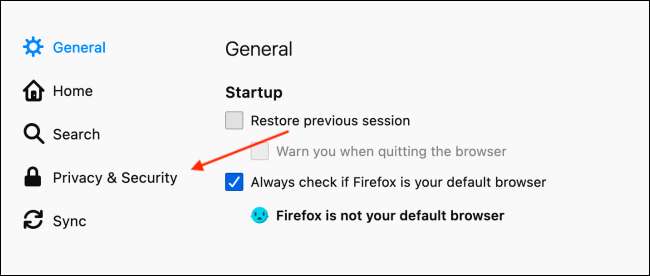
Schakel vervolgens het vakje uit naast de optie "Vragen om aanmeldingen en wachtwoorden op te slaan".

En dat is het. De volgende keer dat u zich aanmeldt op een nieuwe website, zal Firefox u niet bugeren over het opslaan van de gebruikersnaam en het wachtwoord.
Uitschakelen "Bewaar deze login" pop-ups in Firefox voor Android
Wanneer u probeert in te loggen op een nieuwe website in Firefox voor Android , je ziet een pop-up met vraag of je de details wilt opslaan in je Firefox-account.
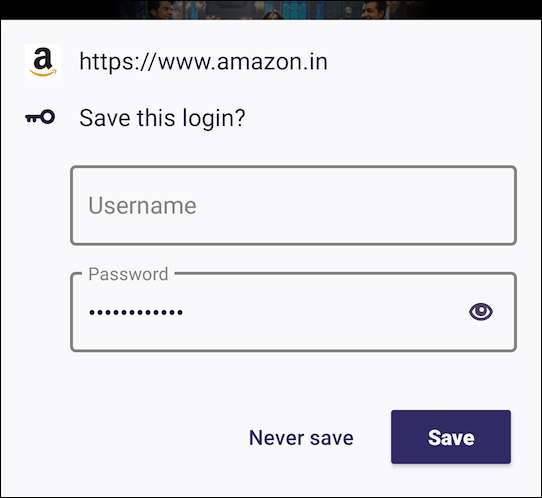
U kunt deze functie uitschakelen in het menu Instellingen. Open eerst de Firefox-app op uw Android-smartphone of tablet en tik in de werkbalk op de knop Three-DOT.
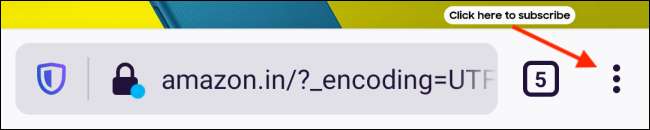
Kies nu de optie "Instellingen".
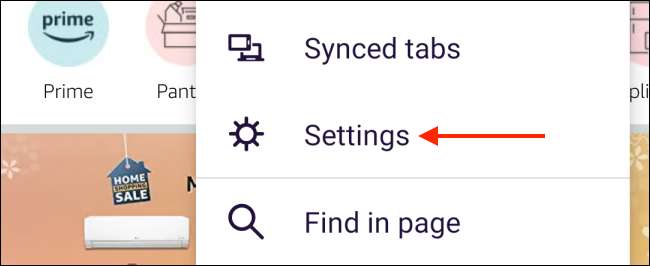
Ga naar de sectie 'Login en wachtwoorden'.
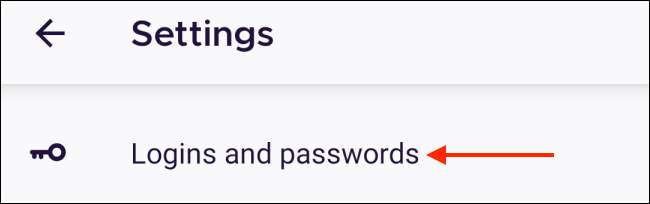
Selecteer de optie "Aanmeldingen en wachtwoorden" op.
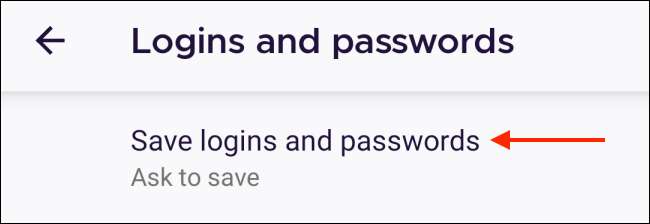
Schakel vanaf dit scherm naar de optie "Nooit opslaan".
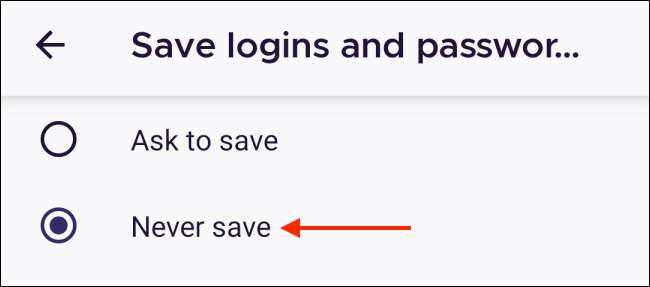
Firefox stopt nu met vragen om wachtwoorden op te slaan op Firefox.
Uitschakelen Opslaan Inloggen Pop-ups in Firefox voor iPhone en iPad
Het proces van uitschakelen opslaan inlogpop-ups is nog eenvoudiger in Firefox voor iPhone en iPad.
Om aan de slag te gaan, opent u de Firefox-app op uw iphone of ipad, Tik vervolgens op de knop met drie regels van de onderste werkbalk.
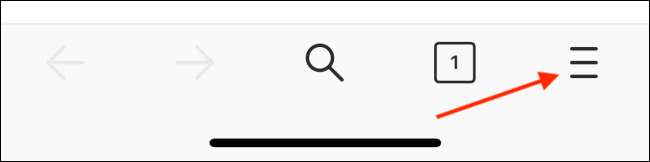
Kies de optie "Instellingen".
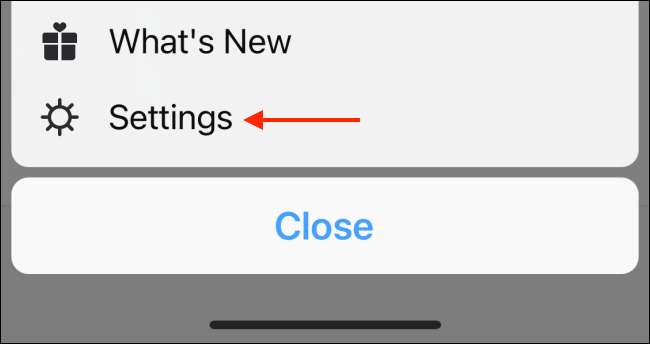
Navigeer naar de "Logins & AMP; Wachtwoorden "sectie.
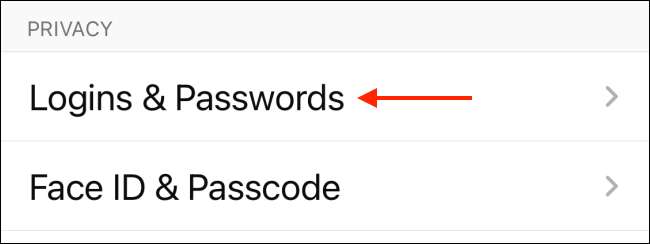
Schakel de optie "Logins opslaan" af.

Firefox zal nu stoppen met het vragen om nieuwe wachtwoorden op te slaan. Dit verandert niets als het gaat om bestaande opgeslagen wachtwoorden. Je kan nog steeds Bekijk en gebruik de bestaande wachtwoorden Zoals je normaal zou doen.
VERWANT: Hoe een opgeslagen wachtwoord in Firefox bekijken







